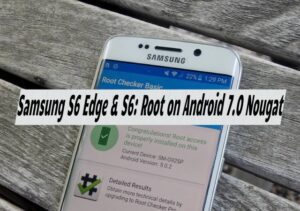העדכון הרשמי של אנדרואיד 7.0 נוגט עבור סמסונג S6 Edge החל את השקתו. להלן מדריך פשוט, שלב אחר שלב, שיעזור לך להוריד ולהתקין את קושחת המניות העדכנית ביותר של Android 7.0 Nougat ב-Galaxy S6 Edge שלך.
חדשות מרגשות עבור משתמשי Galaxy S6 Edge! סמסונג החלה בעדכון אנדרואיד 7.0 נוגט עבור מכשיר זה, מבטיח שיפור משמעותי בביצועים ובתכונות. עם עדכון אנדרואיד 7.0 נוגט שיוצא למכשירי Galaxy S6 Edge באזורים שונים בו זמנית, בעלים יכולים לצפות לחוויית משתמש משופרת. אם המכשיר שלך עדיין לא קיבל את עדכון ה-OTA, תוכל לבדוק ידנית אם יש עדכונים בקטע אודות המכשיר. עבור אלה באזורים שבהם העדכון עדיין לא הגיע, מדריך זה מספק הוראות שלב אחר שלב כדי להבטיח שלא תפספסו את שיפורים הקושחה האחרונים. חקור את התכונות והשיפורים החדשים ש-Android 7.0 Nougat יביא ל-Galaxy S6 Edge שלך.
אנדרואיד 7.0 נוגט מציגה עיצוב מסך נעילה רענן יחד עם התראות מחודשות, כשהסטטוס וסרגלי ההתראות מתעדכנים. מדור ההתראות כולל כעת מתגים מעוצבים ללא הרקע העגול המסורתי, וערכת הצבעים הכוללת של הפאנל עברה ללבן. בנוסף, כלולה אפליקציית הגדרות חדשה עם אייקונים ועיצובי יישומים מעודכנים, המציעה למשתמשים אפשרות להתאים את רזולוציית המסך לפי העדפותיהם. יתרה מזאת, הגדרות משופרות שולבו בלחצני ההחלפה בחלק ההודעות, מה שמשפר את אפשרויות ההתאמה האישית.
במונחים של שיפורי ביצועים, המשתמשים יכולים לצפות לשיפור משמעותי במהירות הכללית ובחיי הסוללה של הטלפון עם התקנת הקושחה הזו. לא רק שהמכשיר מתהדר במראה מלוטש בהשוואה לאיטרציה הקודמת של המרשמלו, אלא שהפונקציונליות והיעילות גם משופרים.
אושרה כי הקושחה המותקנת היא רשמית וללא שינוי, המיועדת בתחילה במיוחד עבור גרסת ה-G925 של ה-Galaxy S6 Edge. עם זאת, תהליך ההתקנה המתואר יכול להיות מיושם גם על כל שאר הגרסאות של ה-Galaxy S6 Edge. גש לקישור הקושחה המסופק כדי לאמת את זמינותה עבור דגם הטלפון הספציפי שלך. הקפד לעקוב בקפידה אחר ההכנות הדרושות המפורטות לפני שתמשיך בתהליך ההבהוב לעדכון ה-Galaxy S6 Edge שלך לתוכנת Android Nougat הרשמית.
הכנות ראשונות
- אשר שהמכשיר שלך תואם לקריטריונים שצוינו על ידי בדיקת מספר הדגם בהגדרות > עוד/כללי > אודות המכשיר או הגדרות > אודות המכשיר.
- זהירות: הבזק של קובץ במכשיר שאינו מופיע כאן עלול להוביל לריקוע שלו. איננו אחראים לבעיות פוטנציאליות הנובעות מדגמים לא תואמים.
- ודא שלמכשיר שלך יש מספיק כוח סוללה כדי למנוע בעיות פוטנציאליות אם הוא יכבה במהלך תהליך ההבהוב, מה שעלול לדרוש הבהוב מחדש של קושחת המניות ולגרום לאובדן נתונים.
- השתמש רק בכבל הנתונים המקורי כדי לחבר את מכשיר האנדרואיד שלך למחשב או למחשב הנייד שלך כדי למנוע הפרעות במהלך תהליך ההבהוב.
- זכור לגבות את כל הנתונים לפני שתמשיך בתהליך ההבהוב.
- הודעות SMS מאובטחות
- שמור יומני שיחות
- הגנה על אנשי קשר
- הגן על מדיה - העתק ידנית את הקבצים שלך למחשב או למחשב הנייד שלך.
- ודא ש-Samsung Kies מושבת בעת שימוש ב-Odin3 flashtool, שכן פעולתו עלולה להפריע לפונקציונליות של Odin3, ועלולה להוביל לשגיאות ולהפריע לתהליך הבהבת הקושחה. בנוסף, השבת את כל תוכנות האנטי-וירוס והגדרות חומת האש כדי למנוע בעיות קישוריות ולהבטיח הליך מהבהב חלק.
הורדות והתקנות הכרחיות
- השג והתקן מנהלי התקן USB Samsung במחשב שלך.
- הורד לחלץ אודינקסום v3.
- השג את קובץ השחזור TWRP עבור דגמי Galaxy S6 Edge G925F, G925FD ו-G925I: twrp-3.1.0-0-zerolte.img.tar.
- קבל את קובץ השחזור TWRP המיועד עבור דגמי Galaxy S6 G920F, G920FD ו-G920I: twrp-3.1.0-0-zeroflte.img.tar.
- הורד SuperSU.zip קובץ והעבר אותו לאחסון הפנימי של הטלפון שלך.
Samsung S6 Edge & S6: שורש באנדרואיד 7.0 נוגט - מדריך התקנה
- התחל בהפעלת Odin3 V3.12.3.exe שחולץ בעבר במחשב האישי שלך.
- הפעל OEM Unlock במכשיר ה-Galaxy S6 Edge או S6 שלך. כדי להשיג זאת בטלפון שלך, נווט אל הגדרות > אודות המכשיר > הקש על מספר הבנייה שבע פעמים כדי לבטל את נעילת אפשרויות המפתח. חזור להגדרות וגישה לאפשרויות המפתחים. בתוך אפשרויות המפתח, הפעל את "ביטול נעילה של OEM".
- לאחר מכן, הכנס את ה-S6/S6 Edge שלך למצב הורדה. כבה אותו לחלוטין, ולאחר מכן הפעל אותו על ידי לחיצה בו זמנית על עוצמת הקול + מקשי ההפעלה + הפעלה. כשהטלפון מופעל, לחץ על עוצמת הקול כדי להמשיך.
- חבר את הטלפון למחשב שלך בשלב זה. תיבת ה-ID:COM בפינה השמאלית העליונה של Odin3 אמורה להפוך לכחול, מה שמצביע על חיבור טלפון מוצלח.
- כעת בחר בכרטיסייה "AP" באודין ובחר בקובץ TWRP recovery.img.tar שהורדת. ל-Odin3 ייקח רגע לטעון את הקובץ הזה.
- ודא שהגדרות Odin3 שלך דומות לתמונה שסופקה - יש לבחור רק את האפשרות F. Reset Time.
- לאחר ההגדרה, המשך להבהב את השחזור על ידי לחיצה על כפתור התחל ב-Odin3.
- לאחר שתראה אור ירוק וסיום מוצלח של תהליך ההבהוב, נתק את המכשיר שלך.
- לאחר מכן, מבלי לאתחל מחדש, אתחל לשחזור TWRP על ידי לחיצה ממושכת על מקשי עוצמת הקול + בית + הפעלה. כאשר המסך הופך לשחור, עבור במהירות מהורדת עוצמת הקול להגברת עוצמת הקול תוך כדי לחיצה על מקשי ההפעלה + בית. פעולה זו תעביר אותך לשחזור TWRP.
- בשחזור TWRP, אפשר שינויים והמשיך בבחירה "התקן > אתר את קובץ SuperSU.zip > בחר קובץ > החלק כדי לאשר את ההבזק > הפעל את ההבזק."
- לאחר השלמת הבהוב של קובץ SuperSU.zip, הפעל מחדש את המכשיר שלך במערכת.
- לאחר האתחול, בדוק אם יש SuperSU במגירת היישומים והתקן BusyBox מחנות Play.
- כדי לאשר גישת שורש, השתמש ב-Root Checker.
- מזל טוב! כעת אתה מוכן לחקור את האפשרויות האינסופיות של סביבת הקוד הפתוח של אנדרואיד.
אל תהסס לשאול שאלות בנוגע לפוסט זה על ידי כתיבה בקטע התגובות למטה.